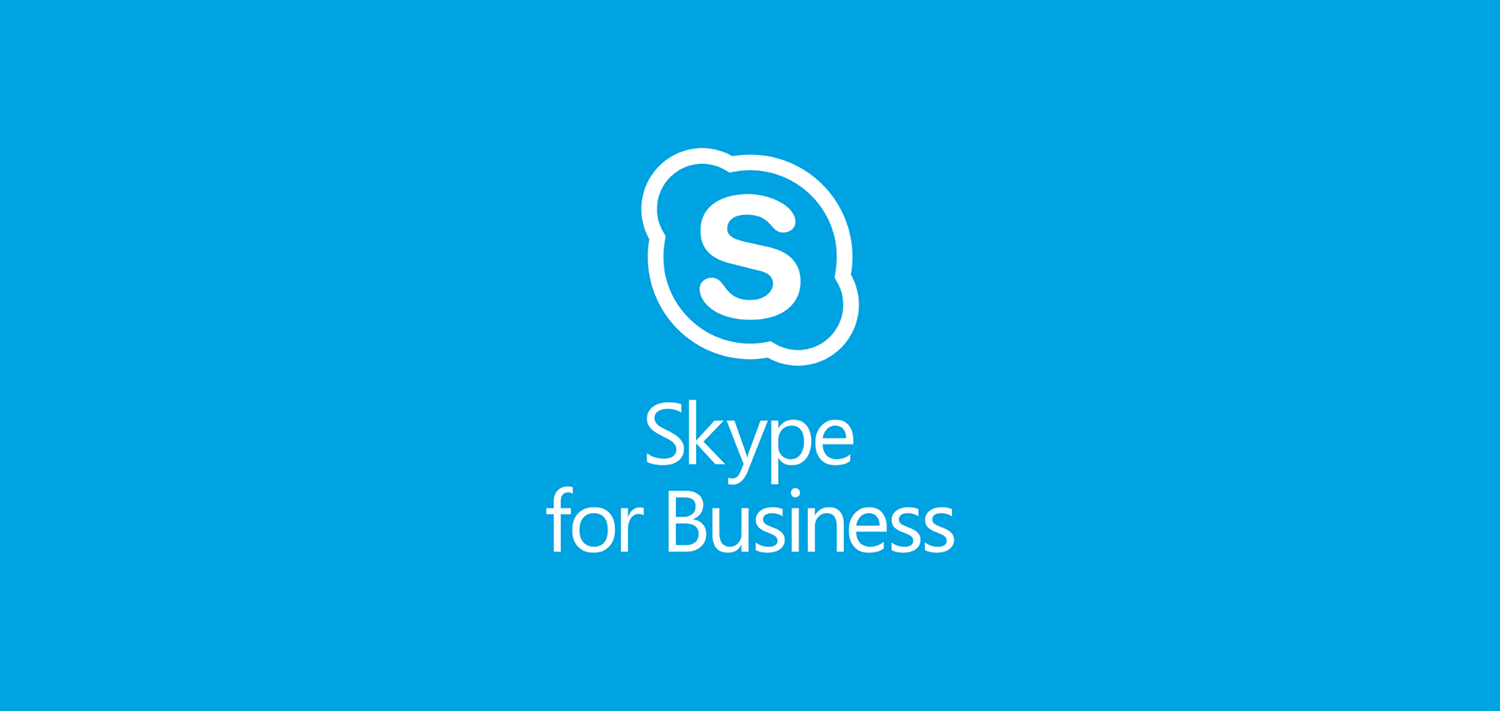क्या आप कभी भी अपने वर्कशीट में दृश्य तत्व के रूप में डेटा रुझान दिखाना चाहते हैं? आप इसे अपने एक्सेल शीट में ट्रेंडलाइन के उपयोग से आसानी से लागू कर सकते हैं। इन ग्राफिक्स को एक्सेल में बनाया गया है, और आपको बस इतना करना है कि अपने प्रोजेक्ट्स में इन्हें प्राप्त करने के लिए हमारे सरल और त्वरित ट्यूटोरियल का अनुसरण करें।

मैकबुक प्रो ब्लैक ऑन स्टार्टअप
एक ट्रेंडलाइन एक उपयोगी चार्ट तत्व है जो आपको सरल नज़र में अपने डेटा में अधिक जानकारी प्राप्त करने की अनुमति देता है। भविष्य में बेहतर निर्णय लेने के लिए औसत, नोटिस चोटियों और बूंदों को प्राप्त करें, या यहां तक कि भविष्यवाणी करें कि आपके वर्तमान डेटा के आधार पर क्या हो सकता है। यह सब ट्रेंडलाइन के उपयोग के साथ।
कृपया ध्यान दें कि हमारे निर्देश एक्सेल 2013 और नए के लिए लिखे गए थे। एप्लिकेशन के पुराने संस्करणों में, कुछ चरण थोड़े भिन्न हो सकते हैं।
विंडोज के लिए एक्सेल में एक ट्रेंडलाइन जोड़ें
विंडोज के लिए एक्सेल में ट्रेंडलाइन जोड़ने के लिए निम्नलिखित दिशानिर्देशों का उपयोग करें
विंडोज के लिए एक्सेल में एक ट्रेंडलाइन डालें
- उस चार्ट का चयन करें जिसे आप ट्रेंडलाइन में जोड़ना चाहते हैं। यदि आपके पास अभी तक कोई चार्ट नहीं है, तो एक बनाने के लिए इन निर्देशों का पालन करें:
- उन कक्षों का चयन करें जिनमें आपका डेटा है। यह सुनिश्चित करने के लिए हेडर का चयन करें कि आपके चार्ट के लिए उपयुक्त लेबल बनाए गए हैं।
- पर क्लिक करें डालने आपके रिबन हेडर इंटरफ़ेस में टैब।
- एक चार्ट प्रकार चुनें। विशेष रूप से ट्रेंड लाइनों के लिए, हम किसी भी 2 डी चार्ट का उपयोग करने की सलाह देते हैं।
- अपना चार्ट चुनने के बाद, पर क्लिक करें + (प्लस) चार्ट के शीर्ष दाईं ओर आइकन।
- पर क्लिक करें ट्रेंडलाइन विकल्प। ध्यान दें कि एक्सेल केवल ट्रेंडलाइन विकल्प प्रदर्शित करता है यदि आप एक चार्ट का चयन करते हैं जिसमें एक डेटा श्रृंखला का चयन किए बिना एक से अधिक डेटा श्रृंखला होती है।
- ट्रेंडलाइन जोड़ें डायलॉग बॉक्स दिखाई देगा। कोई भी डेटा श्रृंखला विकल्प चुनें जिसे आप चाहते हैं, और क्लिक करें ठीक है एक बार जब आप कॉन्फ़िगरेशन से खुश होंगे।
विंडोज के लिए एक्सेल में एक ट्रेंडलाइन प्रारूपित करें
- अपने चार्ट के अंदर कहीं भी क्लिक करें जिसमें एक ट्रेंडलाइन है।
- रिबन में, अब दिखाई देने वाले पर स्विच करें प्रारूप टैब। खोजें मौजूदा चुनाव समूह, और ड्रॉपडाउन सूची से ट्रेंडलाइन विकल्प का चयन करें।
- पर क्लिक करें प्रारूप चयन विकल्प।
- प्रारूप ट्रेंडलाइन फलक खुल जाएगा। चुनते हैं ट्रेंडलाइन विकल्प यह तय करने के लिए कि आप अपने ट्रेंडलाइन को अपने चार्ट में कैसे व्यवहार करना चाहते हैं।
- पूर्वानुमान, चलती औसत आदि जैसी किसी भी अन्य सेटिंग्स को संशोधित करें।
मैक के लिए एक्सेल में एक ट्रेंडलाइन जोड़ें
मैक के लिए एक्सेल में ट्रेंडलाइन जोड़ने के लिए निम्नलिखित दिशानिर्देशों का उपयोग करें
मैक के लिए एक्सेल में एक ट्रेंडलाइन डालें और प्रारूपित करें
- उस चार्ट का चयन करें जिसे आप ट्रेंडलाइन में जोड़ना चाहते हैं। यदि आपके पास अभी तक कोई चार्ट नहीं है, तो एक बनाने के लिए इन निर्देशों का पालन करें:
- उन कक्षों का चयन करें जिनमें आपका डेटा है। यह सुनिश्चित करने के लिए हेडर का चयन करें कि आपके चार्ट के लिए उपयुक्त लेबल बनाए गए हैं।
- पर क्लिक करें डालने आपके रिबन हेडर इंटरफ़ेस में टैब।

- एक चार्ट प्रकार चुनें। विशेष रूप से ट्रेंड लाइनों के लिए, हम किसी भी 2 डी चार्ट का उपयोग करने की सलाह देते हैं।
- अपना चार्ट चुनने के बाद, पर क्लिक करें चार्ट डिजाइन आपके रिबन इंटरफ़ेस में टैब।

- पर क्लिक करें चार्ट तत्व जोड़ें बटन, ऊपर चित्र।
- मंडराना ट्रेंडलाइन और जो भी आप अपने चार्ट में जोड़ना चाहते हैं विकल्प चुनें। अधिक संभावनाओं के लिए, अधिक ट्रेंडलाइन विकल्प पर क्लिक करें।

- यदि आवश्यक हो, तो निर्दिष्ट करें कि आप किस श्रेणी को प्रदर्शित करना चाहते हैं।
- आप एक ही मेनू से इस ट्रेंडलाइन को संशोधित और प्रारूपित भी कर सकते हैं। यदि आवश्यक हो, तो चयन करके ट्रेंडलाइन को हटा दें कोई नहीं ।
अंतिम विचार
यदि आपको किसी और सहायता की आवश्यकता है, तो हमारी सहायता करने के लिए 24/7 उपलब्ध हमारी ग्राहक सेवा टीम तक पहुंचने से न डरें। उत्पादकता और आधुनिक दिन प्रौद्योगिकी से संबंधित अधिक जानकारीपूर्ण लेखों के लिए हमारे पास लौटें!
क्या आप हमारे उत्पादों को सर्वोत्तम मूल्य पर प्राप्त करने के लिए प्रचार, सौदे और छूट प्राप्त करना चाहेंगे? नीचे अपना ईमेल पता दर्ज करके हमारे न्यूज़लेटर की सदस्यता लेना न भूलें! अपने इनबॉक्स में नवीनतम प्रौद्योगिकी समाचार प्राप्त करें और अधिक उत्पादक बनने के लिए हमारे सुझावों को पढ़ने के लिए सबसे पहले बनें।
यह भी पढ़ें
मैक पर हैंगिंग इंडेंट कैसे करें?
> एक्सेल में सीरीज का नाम कैसे बदलें
> एक्सेल में एक पिवट चार्ट बनाने के लिए 10 कदम